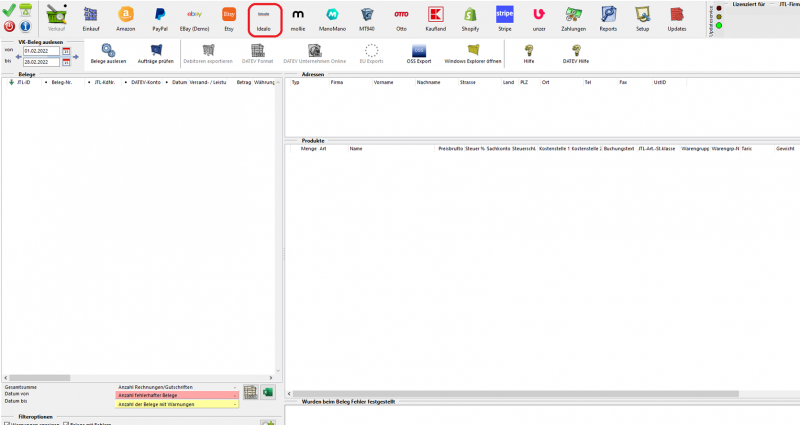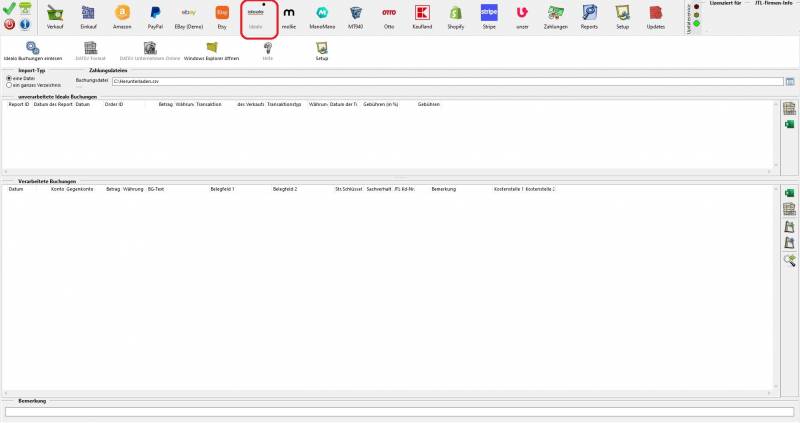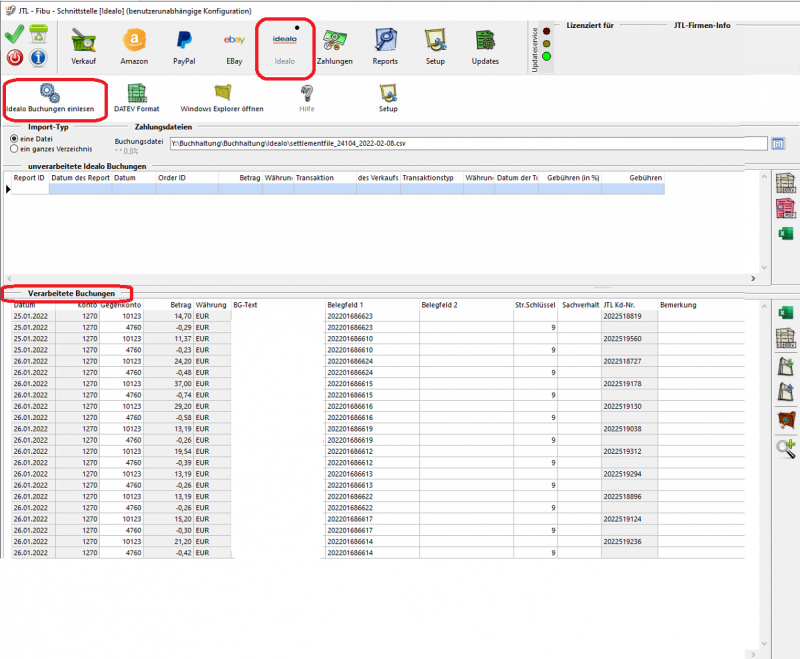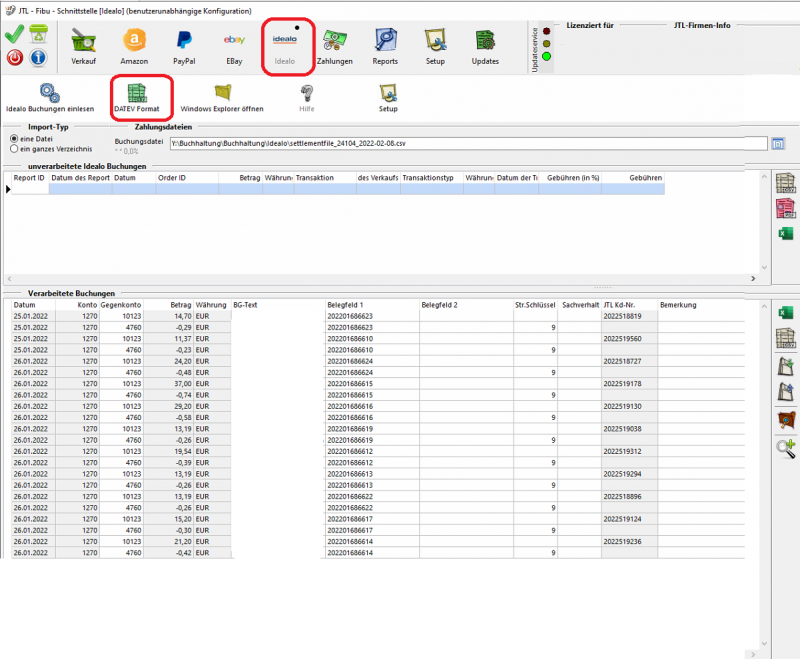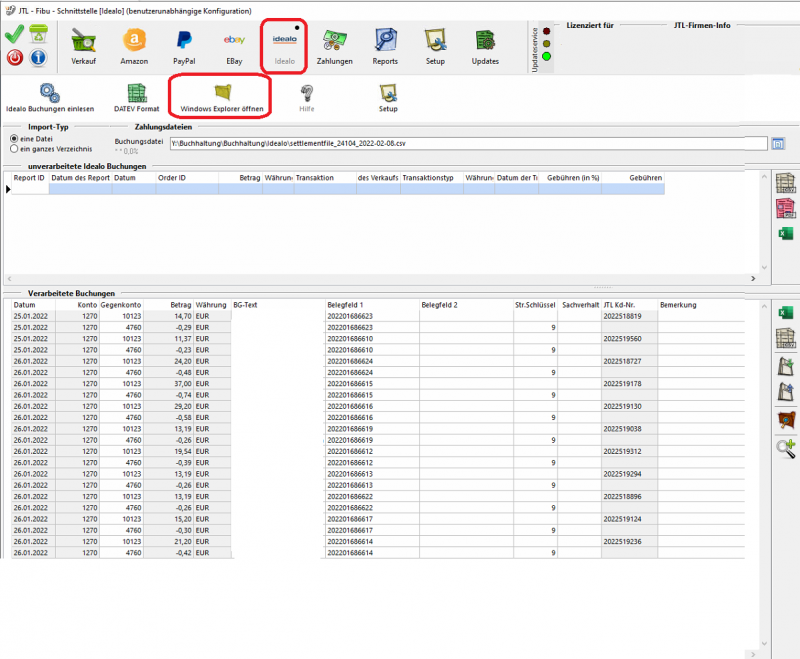Metainformationen zur Seite
Einlesen des Kontoauszuges in die Schnittstelle
Wechseln Sie nun in Ihre Schnittstelle und wählen im Menü den Button „Idealo“ (Abb. 1).
Es öffnet sich die in Abb. 2 dargestellte Maske.
Sie haben nun die Möglichkeit, eine einzelne Datei oder alternativ ein Verzeichnis mit mehreren, darin enthaltenen
Dateien in die Schnittstelle einzulesen (Abb. 3). Setzen Sie hierzu den Radiobutton auf die entsprechende Option und
wählen Sie Datei oder Verzeichnis über das Symbol für den Windows-Explorer aus.
Über den Button „Belege einlesen“ starten Sie den Import der Datensätze in die Schnittstelle (Abb. 4).
Nach erfolgtem Import finden Sie im oberen Teil der Maske, die Datensätze welche die Schnittstelle nicht
verarbeiten konnte. Diese können über die entsprechend der Buttons gekennzeichneten Funktionen als EXCEL-Datei
oder wahlweise als .csv-Datei zur manuellen Nachbearbeitung exportiert werden.
Im unteren Bereich, der in Abb. 4 dargestellten Maske werden die verarbeiteten Datensätze angezeigt,
die nun über die Funktion „DATEV-Format“ konvertiert werden können (vgl. Abb. 5).
Über den Button „Windows-Explorer“ können Sie direkt auf den Ablageort der konvertierten Datei zugreifen.
Diese steht Ihnen zur weiteren Bearbeitung im DATEV-Format zur Verfügung (Abb. 6).
Zurück zu: Idealo Zahlungen
Zurück zu: Herunterladen des Kontoauszuges
Weiter zu : Einstellungen Setup Idealo